Belirlediğiniz şarkıları Apple Music’te veya Apple Music Classical’da dinleme
Apple Music’e abone olduğunuzda belirlediğiniz şarkıları Müzik uygulamasında ![]() dinleyebilirsiniz. Belirlenen şarkıları otomatik olarak Apple Music’teki “Shazam Şarkılarım” listesine veya istediğiniz başka bir listeye de ekleyebilirsiniz.
dinleyebilirsiniz. Belirlenen şarkıları otomatik olarak Apple Music’teki “Shazam Şarkılarım” listesine veya istediğiniz başka bir listeye de ekleyebilirsiniz.
Ek olarak, Shazam’ın klasik olarak belirlediği şarkıları Apple Music Classical ![]() uygulamasında dinleyebilirsiniz.
uygulamasında dinleyebilirsiniz.
Not: Apple Music abonesi değilseniz belirlediğiniz şarkıların bir örneğini Müzik uygulamasında dinleyebilirsiniz. Apple Music’e katılma adlı Apple Destek makalesine bakın.
Belirlenen bir şarkıyı iPhone’daki veya iPad’deki Apple Music’te açma
iPhone’daki veya iPad’deki Shazam uygulamasına
 gidin, sonra ekranın en altındaki Müziğim’e dokunun.
gidin, sonra ekranın en altındaki Müziğim’e dokunun. simgesine dokunun, Shazam’ın Apple Music’e bağlı olduğundan emin olun, ardından ayarları kapatmak için
simgesine dokunun, Shazam’ın Apple Music’e bağlı olduğundan emin olun, ardından ayarları kapatmak için  simgesine dokunun.
simgesine dokunun.Aşağıdakilerden herhangi birini yapın:
Son şarkılardan birinde
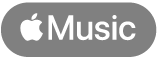 simgesine dokunun.
simgesine dokunun.Yakın zamanda çalınan bir şarkı üzerindeki
 simgesine dokunun, sonra Apple Music’te dinle’ye dokunun.
simgesine dokunun, sonra Apple Music’te dinle’ye dokunun.Bir şarkıyı basılı tutun, sonra Apple Music’te dinle’ye dokunun.
Şarkılar’a dokunun, bir şarkı üzerindeki
 simgesine dokunun, sonra Apple Music’te dinle’ye dokunun.
simgesine dokunun, sonra Apple Music’te dinle’ye dokunun.Bir şarkıya dokunun, sonra parça ekranında Apple Music’te aç’a dokunun.
Bir klasik müzik parçasının üzerindeki
 simgesine dokunun, sonra Apple Music’te dinle’ye dokunun.
simgesine dokunun, sonra Apple Music’te dinle’ye dokunun.
Şarkı, Müzik uygulamasında açılır.
iPhone’daki veya iPad’deki Müzik’te belirlenen şarkılarınızı bir “Shazam Şarkılarım” listesiyle eşzamanlayın.
iPhone’daki veya iPad’deki Shazam uygulamasına
 gidin, sonra ekranın en altındaki Müziğim’e dokunun.
gidin, sonra ekranın en altındaki Müziğim’e dokunun. simgesine dokunun, sonra “Şarkılarını buna eşitle: Apple Music” seçeneğini açın.
simgesine dokunun, sonra “Şarkılarını buna eşitle: Apple Music” seçeneğini açın.Apple Music’te “Shazam Şarkılarım” listesi yaratılır. Mevcut ve yeni belirlenen şarkılarınız bu listeye otomatik olarak eklenir.
Not: Şarkıları Denetim Merkezi, Siri veya Kestirmeler ile belirlediğinizde Apple Music’teki “Shazam Şarkılarım” listesiyle eşzamanlamak için aygıtınızda Shazam uygulamasının yüklü olması ve Shazam uygulaması ayarlarında “Şarkılarını buna eşitle: Apple Music” seçeneğinin açık olması gerekir.
Müzik uygulamasında
 listenizi bulmak için ekranın en altında Arşiv’e dokunun, Listeler’e dokunun, sonra listede kaydırın. İsterseniz
listenizi bulmak için ekranın en altında Arşiv’e dokunun, Listeler’e dokunun, sonra listede kaydırın. İsterseniz  simgesine dokunup, Arşiv’e dokunup ardından “Shazam Şarkılarım” ifadesini de girebilirsiniz.
simgesine dokunup, Arşiv’e dokunup ardından “Shazam Şarkılarım” ifadesini de girebilirsiniz.
İpucu: Shazam uygulamasını kullanarak belirlediğiniz şarkılar “Shazam Şarkılarım” listesinde görünmüyorsa “Şarkılarını Apple Music ile eşitle” seçeneğini kapatıp sonra yeniden açın.
iPhone’da veya iPad’de belirlenen bir şarkıyı herhangi bir Apple Music listesine ekleme
iPhone’daki veya iPad’deki Shazam uygulamasına
 gidin, sonra ekranın en altındaki Müziğim’e dokunun.
gidin, sonra ekranın en altındaki Müziğim’e dokunun.Tüm şarkıları görmek için Şarkılar’a dokunun.
Aşağıdakilerden herhangi birini yapın:
Herhangi bir şarkıda
 simgesine dokunun (ya da Şarkılar’da
simgesine dokunun (ya da Şarkılar’da  simgesine dokunun), Listeye Ekle’ye dokunun, sonra Apple Music’teki Listeler’de bir listeye dokunun.
simgesine dokunun), Listeye Ekle’ye dokunun, sonra Apple Music’teki Listeler’de bir listeye dokunun.Bir şarkıyı basılı tutun, sonra Listeye Ekle’ye dokunun, sonra bir listeye dokunun.
Bir şarkıya dokunun, parça ekranında
 simgesine dokunun, sonra bir listeye dokunun.
simgesine dokunun, sonra bir listeye dokunun.Bir şarkıya dokunun, parça ekranında
 simgesine dokunun, Listeye Ekle’ye dokunun, sonra bir listeye dokunun.
simgesine dokunun, Listeye Ekle’ye dokunun, sonra bir listeye dokunun.Şarkılar’a dokunun,
 simgesine dokunun, şarkılarınızı seçin,
simgesine dokunun, şarkılarınızı seçin,  simgesine dokunun, sonra bir listeye dokunun.
simgesine dokunun, sonra bir listeye dokunun.
Not: Listede yalnızca Müzik uygulamasında yarattığınız çalma listeleri görünür.
Şarkıları bir listeye ekleyemiyorsanız Apple Music için Arşiv’i Eşzamanla seçeneğinin açık olduğundan emin olun.
Belirlenen bir şarkıyı iPhone’daki veya iPad’deki Apple Music Classical’da açma
Shazam uygulaması bir parçayı klasik müzik olarak belirlerse parçayı Apple Music Classical uygulamasında açabilirsiniz.

iPhone’unuzda veya iPad’inizde Apple Music Classical’ı yüklediğinizden emin olun.
Shazam uygulamasına
 gidin, sonra ekranın en altındaki Müziğim’e dokunun.
gidin, sonra ekranın en altındaki Müziğim’e dokunun.Tüm şarkıları görmek için Şarkılar’a dokunun.
Aşağıdakilerden herhangi birini yapın:
Bir klasik şarkının üzerinde
 simgesine dokunun (ya da Şarkılar’da
simgesine dokunun (ya da Şarkılar’da  simgesine dokunun), sonra Apple Music Classical’da dinle’ye dokunun.
simgesine dokunun), sonra Apple Music Classical’da dinle’ye dokunun.Klasik bir şarkıyı basılı tutun, sonra Apple Music Classical’da dinle’ye dokunun.
Klasik bir şarkıya dokunun, sonra parça ekranında Classical’da Aç’a dokunun.
Bir klasik müzik parçasının üzerindeki
 simgesine dokunun, sonra Apple Music Classical’da aç’a dokunun.
simgesine dokunun, sonra Apple Music Classical’da aç’a dokunun.
Şarkı, Apple Music Classical uygulamasında açılır.
Belirlenen bir şarkıyı açma ve Android aygıtında Apple Music’teki bir “Shazam Şarkılarım” listesi yaratma
Android aygıtınızda Apple Music uygulamasının yüklü olduğundan emin olun.
Shazam uygulamasına
 gidin, sonra
gidin, sonra  simgesine dokunun (veya Kütüphane’ye kaydırın).
simgesine dokunun (veya Kütüphane’ye kaydırın). simgesine dokunun, Apple Music’in yanındaki Bağlan düğmesine dokunun, Apple Hesabı’nıza giriş yapın, ekrandaki yönergeleri izleyin ve sonra Shazam’a geri dön’e dokunun.
simgesine dokunun, Apple Music’in yanındaki Bağlan düğmesine dokunun, Apple Hesabı’nıza giriş yapın, ekrandaki yönergeleri izleyin ve sonra Shazam’a geri dön’e dokunun.Apple Music’te “Shazam Şarkılarım” listesi yaratılır. Mevcut ve yeni belirlenen şarkılarınız bu listeye otomatik olarak eklenir.
Aşağıdakilerden herhangi birini yapın:
Herhangi bir şarkıda
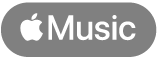 simgesine dokunun.
simgesine dokunun.Bir şarkıya dokunun, sonra parça ekranında “Apple Music’te aç”a dokunun.
Not: Shazam uygulaması ayarlarında Spotify’a bağlandıysanız Apple Music düğmeleri görünmez.
Bir şarkının üzerindeki
 simgesine dokunun, sonra Apple Music’te aç’a dokunun.
simgesine dokunun, sonra Apple Music’te aç’a dokunun.
Belirlenen bir şarkıyı Android aygıtındaki Apple Music Classical’da açma
Shazam bir parçayı klasik müzik olarak belirlerse parçayı Apple Music Classical uygulamasında açabilirsiniz.
Not: Apple Music Classical’da müzik dinleyebilmeniz için Apple Music’e abone olmanız gerekir. Apple Music Classical, Apple Music aboneliğinizle ücretsizdir.
Android aygıtınızda Apple Music Classical ve Apple Music uygulamalarının yüklü olduğundan emin olun.
Shazam uygulamasına
 gidin, sonra
gidin, sonra  simgesine dokunun (veya Kütüphane’ye kaydırın).
simgesine dokunun (veya Kütüphane’ye kaydırın).Aşağıdakilerden birini yapın:
Bir klasik müzik parçasının üzerindeki
 simgesine dokunun, sonra Apple Music Classical’da aç’a dokunun.
simgesine dokunun, sonra Apple Music Classical’da aç’a dokunun.Bir şarkıya dokunun, parça ekranında “Şarkıyı burada aç:”a dokunun, Classical’a dokunun, sonra Yalnızca bir kere’ye dokunun.
Şarkı, Apple Music Classical uygulamasında açılır.
İpucu: Apple Music’te Shazam top 100 of all time ya da haftalık global top 50 listelerine göz atın.